有些win7系统用户工作需要,可能经常会用到Word软件进行文档编辑,其中Word软件中里面有很多不同类型的图形供用户插入使用,插入之后需要进行修改和调整才看起来更加美观。但是图形不能一次性都选择,需一个个的进行排列,一旦图形过多就会很麻烦。为了帮助用户解决此问题,现小编以Windows7 64位系统为例教大家怎样整理Word图形。具体操作如下:
1、打开Word文档,在页面的上部找到并点击插入选项,里面有个形状选项列表,选中里面的新建绘图画布。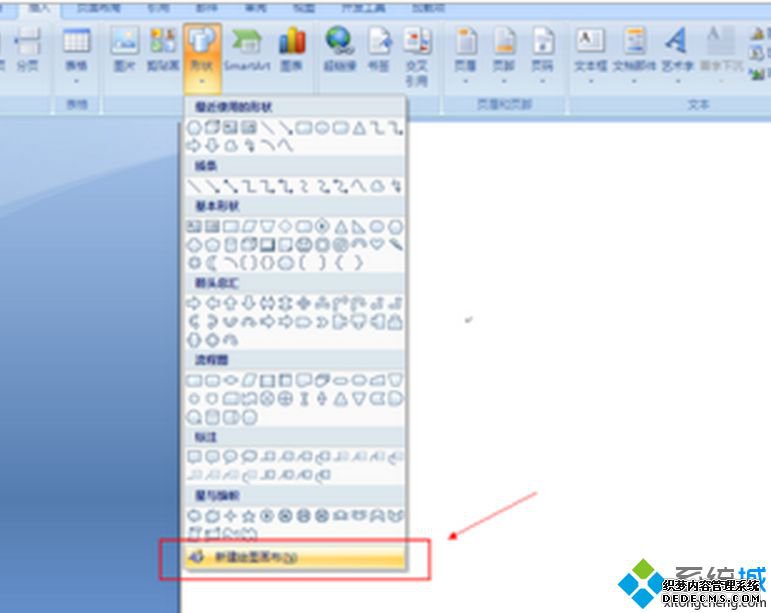
2、在画布里面插入各种类型的图案,此时需按住鼠标,然后把全部的图形都包括在方形的图形里面。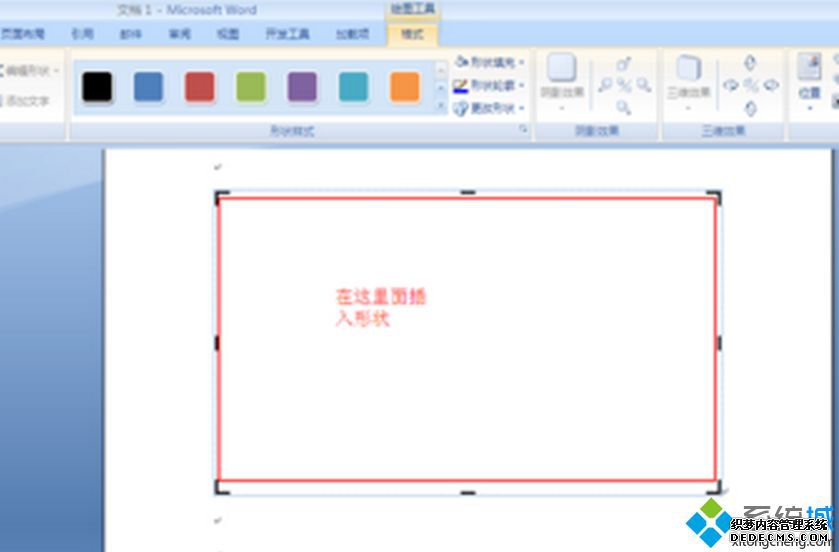
3、这样做好之后,图形就能够自动的整理在一个相同的位置里面了。
以上就是Windows7系统怎样整理Word图形的全部内容了,这个方法的好处就是能够避免复制图形的时候出现一些太过繁琐的步骤,同时还能保证快速的完整图形的整理。更多精彩内容欢迎继续访问系统城ghost win7系统下载站www.xitonghaiyang.com!
------相关信息------



